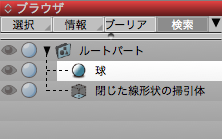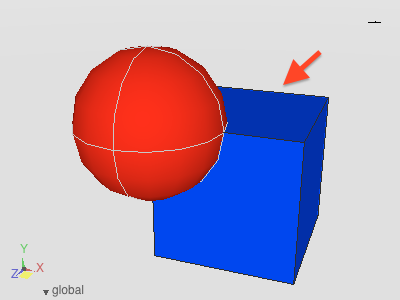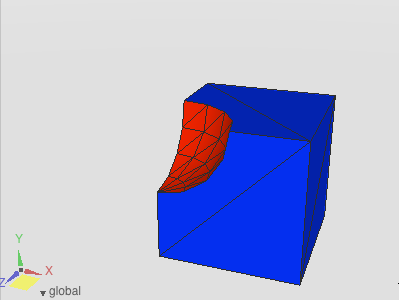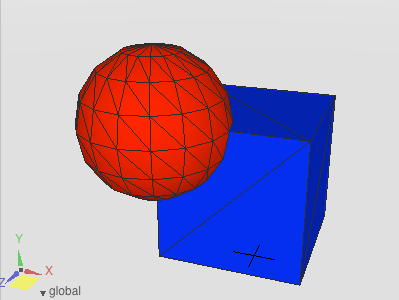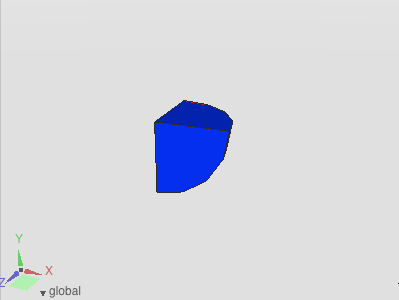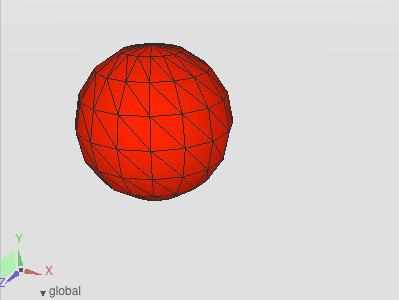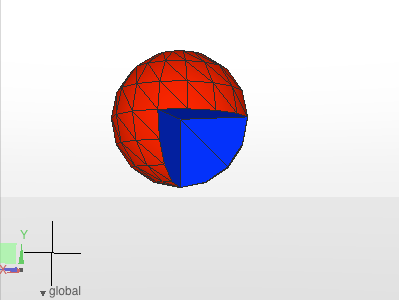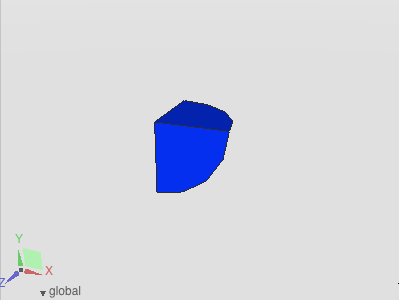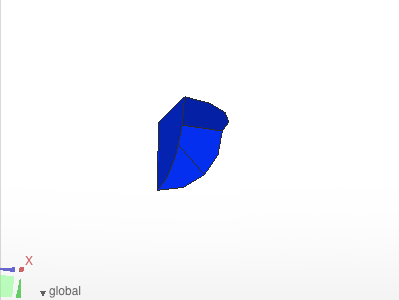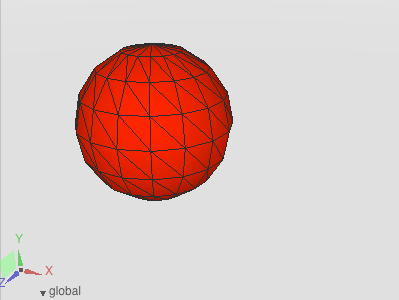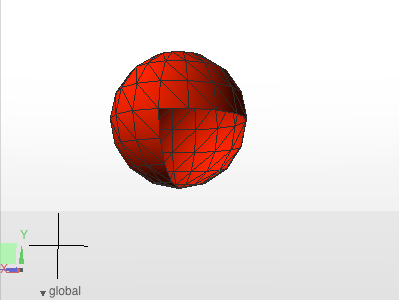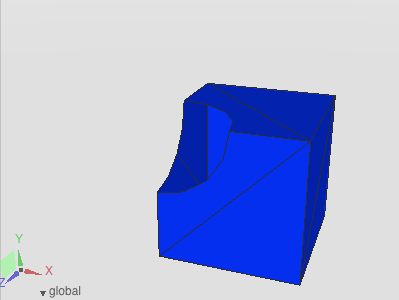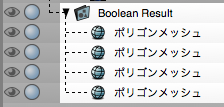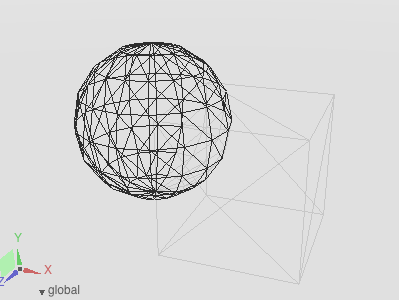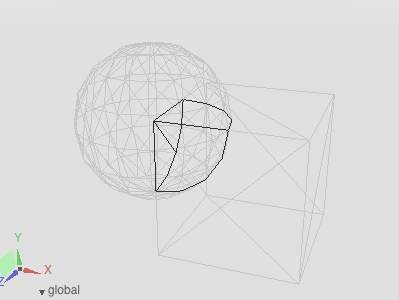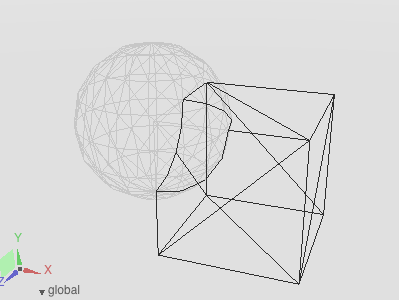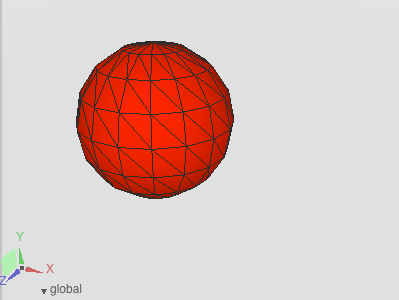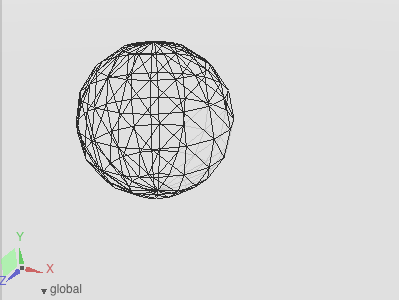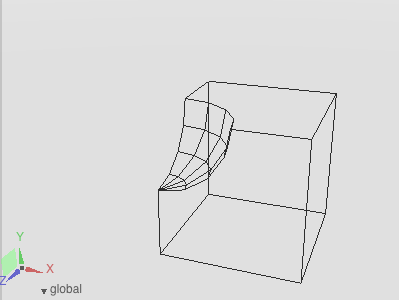Shade 3D の使い方
第6回 ブール演算の使い方
ブール演算は二つの形状を統合したり差分の抜き出しや片側のくり抜きなどを行う機能です。
球や回転体、自由曲面、ポリゴンメッシュ、リンク形状などほとんどの形状に対してブール演算を行えます。
ブール演算を行うには最初に一つの形状を選択し、ツールボックス>編集>共通>「ブール演算」を選択します。

ツールパラメータに「対象形状を選択してください。」と表示されますので、ブール演算に使用する形状を選択します。
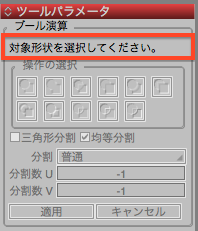
ツールパラメータの「操作の選択」からブール演算の種類を選択します。
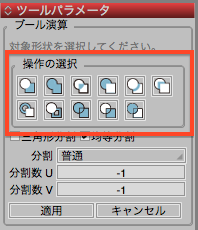
「操作の選択」には 11種類のブール演算がボタンで表示されてます。
ここでは「操作の選択」のアイコン群と同じく選択していた形状に「球」、選択した形状に「立方体」を使用して説明していきます。
- 「選択した形状の面を交差で分解して抽出」(ツールチップスでは「選択した面の形状を交差で分解して抽出」となっています。)
- 選択した立方体をくり抜かれた面と残りの面に分解します。1カ所が交差している場合抽出される面は二つとなります。
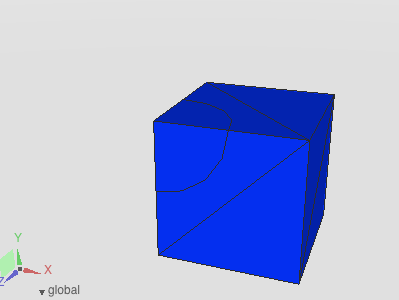
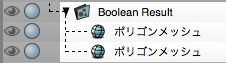
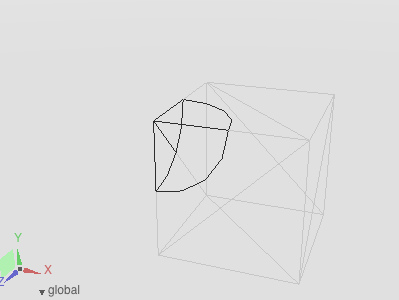
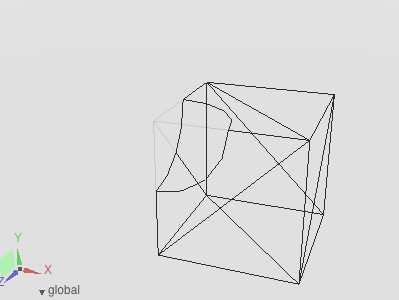
※表面材質の維持は Shade ver.15 以降で行われます。
ブール演算の結果は「Boolean Result」バートに出力され、元の形状は非表示となりレンダリング対象からも除外されます。
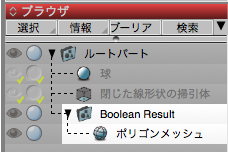
操作の選択は何回でもやり直す事ができ、都度結果を確認することができます。
一度ブール演算の実行を開始すると「適用」か「キャンセル」をクリックするまでモードから抜けませんので注意してください。
「三角形分割」をオンにすると、面を三角形分割します。
左:三角形分割オフ / 右:三角形分割オン
「均等分割」をオンにすると、面を均等に分割します。
ブール演算に使用する形状は厚みのある形状でないとダイアログが表示され、計算結果も正しく行われません。 厚みがあり、穴のない多様体同士を選択する必要があります。
ブール演算結果が思い通りにならない場合は交差部分を数ミリ移動してみるのもひとつの方法です。
ブール演算を利用することで、前回までのらせん形状の上につけるネジ山なども作成することができます。
十字部分は立方体を2つ融合して作成し、その形状で半球をくり抜いています。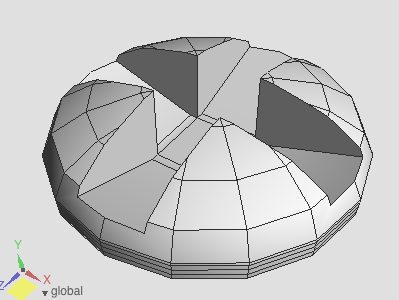
次回はの作成したカメラの画角の変更などの使い方をご紹介します。
要望や質問、またユーザー同士の意見交換にShade3D公式ユーザーフォーラムをご用意しております。どうぞご利用くださいませ。